De nombreux utilisateurs ont signalé que le mode exclusif InputMapper avait cessé de fonctionner dans Windows 10 après l'application de la mise à jour Windows 10 Fall Creators ou de la mise à jour anniversaire. Selon divers rapports d'utilisateurs, la fonction exclusive "Run DS4" ne passe plus en mode exclusif. Dans les versions antérieures d'InputMapper, l'entrée apparaît dans le menu Paramètres sous Utiliser le mode exclusif.
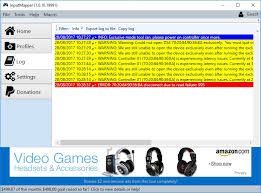
Qu'est-ce qui cause l'erreur "InputMapper n'a pas pu se connecter" ?
Après avoir enquêté sur le problème et examiné divers rapports d'utilisateurs, il est devenu clair que le problème est associé à un changement dans la façon dont Windows gère les périphériques HID après leur connexion.
La mise à jour anniversaire et la mise à jour du créateur ont introduit une procédure dans laquelle tous les périphériques HID disponibles sont ouverts, affectant la capacité d'InputMapper à ouvrir uniquement le périphérique. Le développeur ne peut pas résoudre ce conflit, car il se produit dans kernel32.dll.
Correction d'un problème de mode exclusif
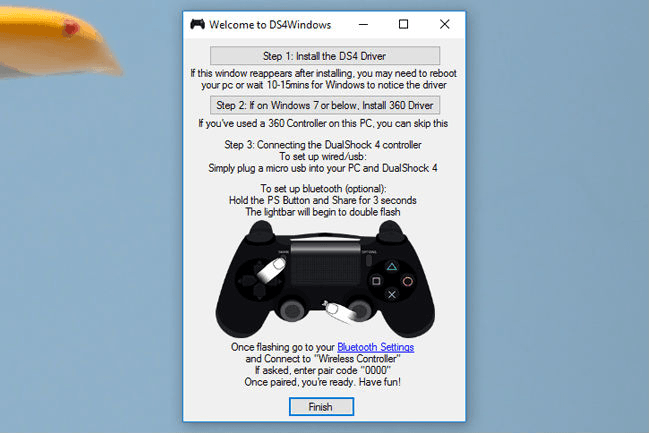
- Assurez-vous que InputMapper / DS4Windows / SCP / DS4Tool est fermé et ne fonctionne pas.
- Assurez-vous que DS4 est éteint
- Ouvrez le Gestionnaire de périphériques et recherchez le périphérique Bluetooth HID.
- Faites un clic droit sur l'appareil et sélectionnez Désactiver.
- Réactivez l'annonce après l'avoir mise à jour et désactivé l'appareil.
- Lancez l'application et connectez DS4
Modifier les propriétés de votre contrôleur

- Cliquez sur le bouton de recherche Cortana -> entrez dans le panneau de configuration.
- Dans le Panneau de configuration -> sélectionnez Matériel et audio -> Périphériques et imprimantes.
- Faites un clic droit sur votre contrôleur -> sélectionnez Propriétés.
- Cliquez sur l'onglet Matériel -> sélectionnez Contrôleur de jeu compatible HID -> Propriétés.
- Dans l'onglet Détails, sélectionnez ID matériel dans le menu déroulant.
- Copiez les trois premières lignes de texte dans un fichier bloc-notes (vous aurez besoin de ces informations plus tard).
Utilisation de HidGuardian InputMapper
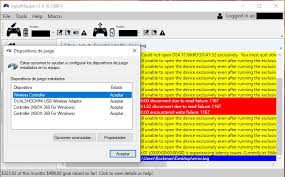
Le développeur InputMapper a publié un nouvel outil autonome qui démarre un service qui peut être utilisé pour filtrer les Conducteurs impliqués pour faciliter le mode exclusif dans Windows 10.
Ce petit outil est conçu pour être utilisé avec l'application principale InputMapper. Cela garantit simplement que Windows n'interfère pas avec la fonctionnalité unique du DS4. Vous pouvez télécharger HidGuardian InputMapper à partir de ce lien (ici).
Démarrez le service en ouvrant chaque fichier .bat en tant qu'administrateur avant d'exécuter InputMapper et en vous assurant qu'il reste ouvert jusqu'à ce que vous cliquiez sur le bouton Exécuter Ds4 Exclusive.
Utiliser l'Éditeur du Registre pour modifier les valeurs
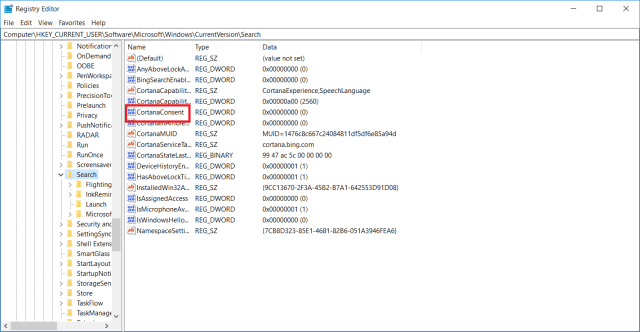
- Appuyez sur les touches Win + R de votre clavier pour ouvrir la fenêtre du lanceur.
- Dans la fenêtre Exécuter -> tapez regedit -> cliquez sur Se connecter.
- Dans l'Éditeur du Registre, accédez à l'emplacement suivant :
- HKEY_LOCAL_MACHINE SYSTEM Paramètres HidGuardian des services CurrentControlSet
- Faites un clic droit sur la valeur AffectedDevices -> sélectionnez Modifier.
- Copiez les lignes de code que vous avez enregistrées précédemment dans l'éditeur et collez-les dans la liste des valeurs de données.
- Cliquez sur OK et redémarrez votre ordinateur.





